
Inhaltsverzeichnis:
- Schritt 1: Präsentation
- Schritt 2: Komponenten (≈ 75€)
- Schritt 3: Platinen vorbereiten
- Schritt 4: Platine vorbereiten
- Schritt 5: Passen Sie die Gürtellänge an
- Schritt 6: Magnethalterung zusammenbauen
- Schritt 7: Hauptrahmen zusammenbauen
- Schritt 8: Blattantriebssystem
- Schritt 9: Dämpfungsgummi
- Schritt 10: Anschlüsse
- Schritt 11: X-Achse bauen
- Schritt 12: Gürtel installieren
- Schritt 13: Elektronik
- Schritt 14: Elektronik hinzufügen
- Schritt 15: Rahmenmontage beenden
- Schritt 16: X Schrittmotor montieren
- Schritt 17: Y-Schrittmotor montieren
- Schritt 18: Arduino-Skizze laden
- Schritt 19: Führen Sie den Braille-Drucker aus
- Autor John Day [email protected].
- Public 2024-01-30 07:20.
- Zuletzt bearbeitet 2025-01-23 12:52.


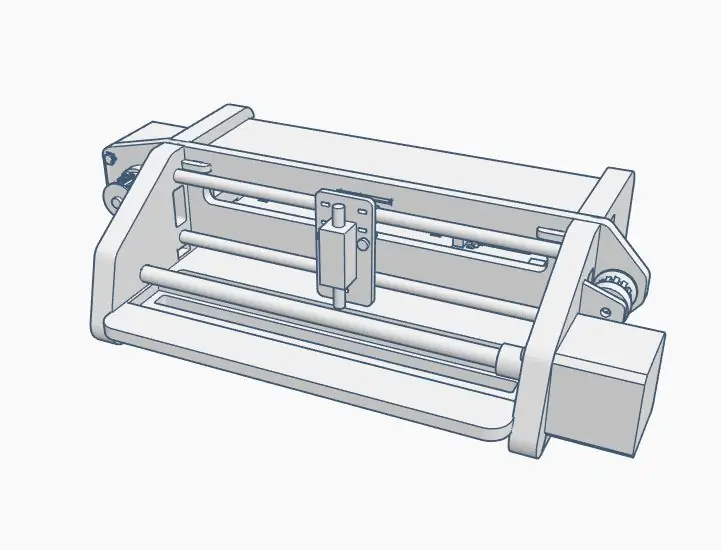
Präsentation
"La Picoreuse" ist ein billiger (75€), einfach zu bauender A4-Braille-Präger.
Dieses Projekt soll als erster Schritt bzw. Reflexionsgrundlage für andere Hersteller dienen, um eine Alternative zu sehr teuren Marktprägen (3000€) zu bieten.
Die Idee zu diesem Projekt wurde geboren, um den Bedürfnissen des Vereins ParACheval zu entsprechen
Der Schneid- und Lötteil konnte dank fablab-sud31 (Cintegabelle) realisiert werden
Quellen
OpenSCAD Sketch- und DXF-Dateien: Dingiverse
Alle Quelldateien: github
Schritt 1: Präsentation
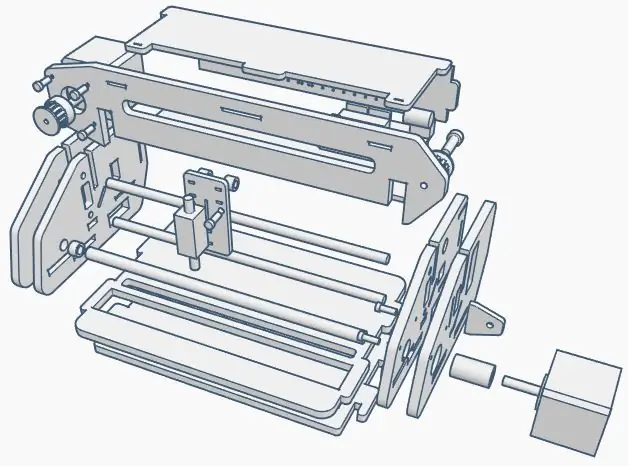

Schritt 2: Komponenten (≈ 75€)


Rahmen
- MDF - 479*302*6mm (5€)
- MDF - 224*204*3mm (3€)
- Stück Fahrradschlauch
- 2x Alte Drucker Metallstange Ø6mm
- 1x Alte Drucker Metallstange Ø8mm
- 1x Bronzering - BNZ8-10-6 (1,5€)
- 3x Bronzering - BNZ6-8-8 (5€)
- 5x Nylon-Kabelbinder (0, 5€)
Motoren
- 2x Nema17 Stepper (20€)
- Riemenscheibe / Riemen - GT2 20 (4€)
- Anschluss Ø5mm bis Ø8mm - Ø14mm Außendurchmesser (2,5€)
- Endschalter (0,5€)
- Magnet 30 x 15 x 13 mm (2,5 €)
Elektronisch
- Arduino Uno (10€)
- Motorschild (Typ Adafruit Motorschild V1) (9€)
- TIP120 NPN (0.5€)
- 1N4004 400V 1A Axial Lead Silikondioden (0,05€)
- Widerstand 2.2kom (0.05€)
- 12V Transformator (10€)
- 12V Klinkenbuchse (0, 5€)
Schritt 3: Platinen vorbereiten
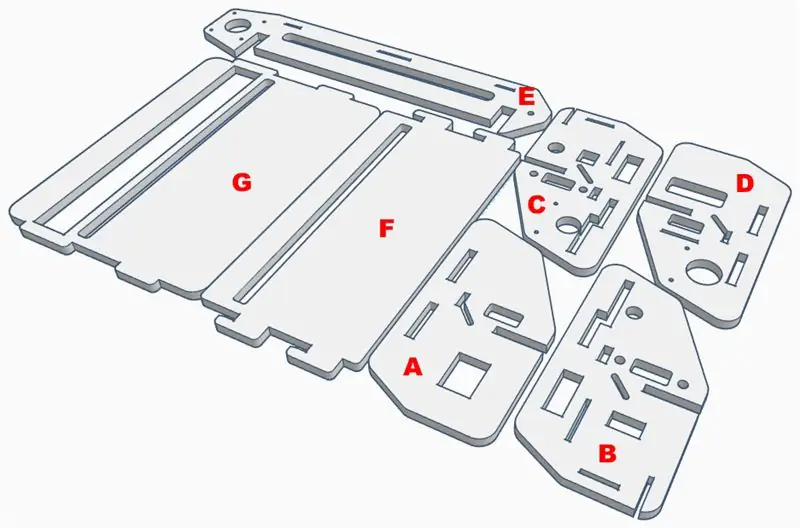
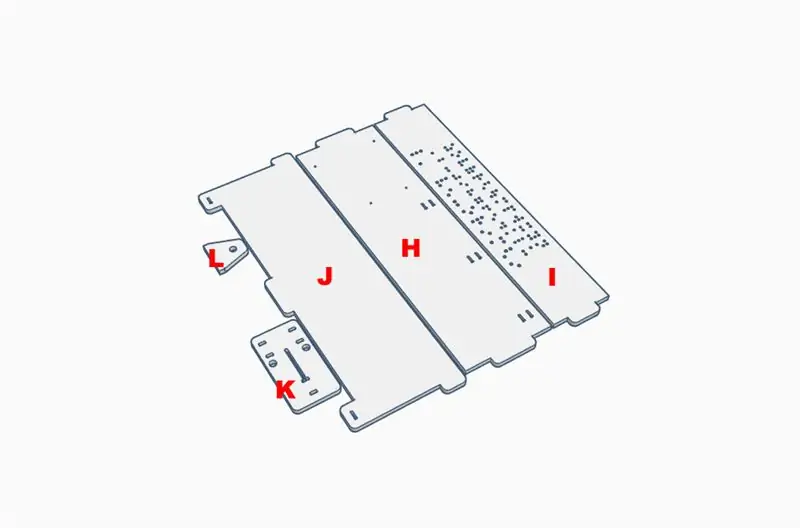
Rahmen schneiden
Laden Sie die 2 Dateien herunter und schneiden Sie sie mit einem Laserschneider aus (Cnc kann einige der kleinen Teile brechen)
Indikative Laserschneidereinstellungen (100W Laserschneider)
- für 6mm MDF: 13m/s bei 80% Leistung
- für 3mm MDF: 30m/s bei 80% Leistung
Wenn Sie nach aktuellen Dateien suchen oder diese für einen bestimmten Zweck anpassen müssen, können Sie OpenScad-Quellen hier herunterladen
Schritt 4: Platine vorbereiten


Bretter vorbereiten
Die Bretter G und E schleifen und 5mm Schraube an E-Brett befestigen (könnte später gemacht werden)
G ist geschliffen, um ein Blockieren des Papiers zu vermeiden
E ist geschliffen, um ein Blockieren der Magnetkabel zu vermeiden
Schritt 5: Passen Sie die Gürtellänge an

Passen Sie die Länge des Gürtels an
Blockieren Sie eines der Enden des Gürtels mit einem Kabelbinder aus Nylon (achten Sie darauf, dass der Kopf des Halsbandes in der Ebene des Gürtels liegt)
Folgen Sie dem Weg, der auf dem am Riemen befestigten Bild angegeben ist (setzen Sie 2 Muttern auf die große Achse, um sicherzustellen, dass das richtige Maß vorliegt)
Befestigen Sie das zweite Ende mit einem Nylon-Kabelbinder
Schritt 6: Magnethalterung zusammenbauen


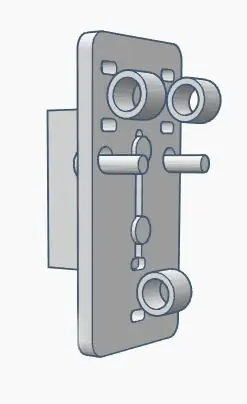
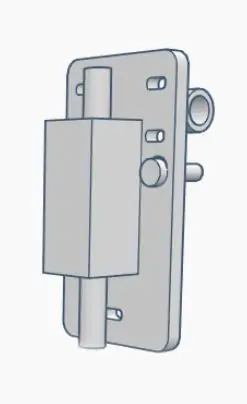

Montieren Sie die Magnethalterung
Bringen Sie die Riemenverbindungsschraube auf jeder Seite des Magnetventils an.
Bronzering mit Nylonkabelbinder befestigen.
Magnet mit Schraube befestigen. Seien Sie vorsichtig, wenn der Bolzen zu lang ist, kann er die Magnetbewegung etwas verkrampfen. Wenn ja, fügen Sie einige Ringe hinzu, um die Fadenlänge zu reduzieren
Wenn der Gürtel bereits die richtige Länge hat, können Sie ihn in diesem Schritt hinzufügen.
Schritt 7: Hauptrahmen zusammenbauen
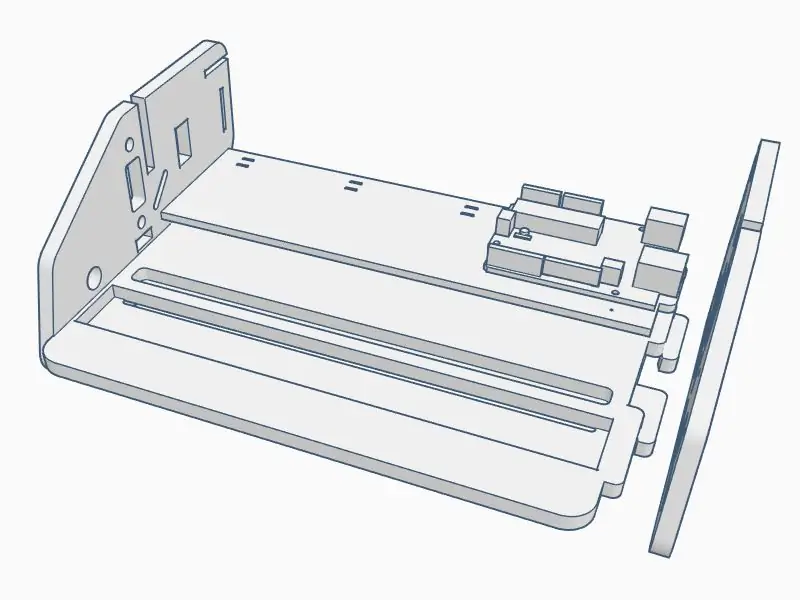

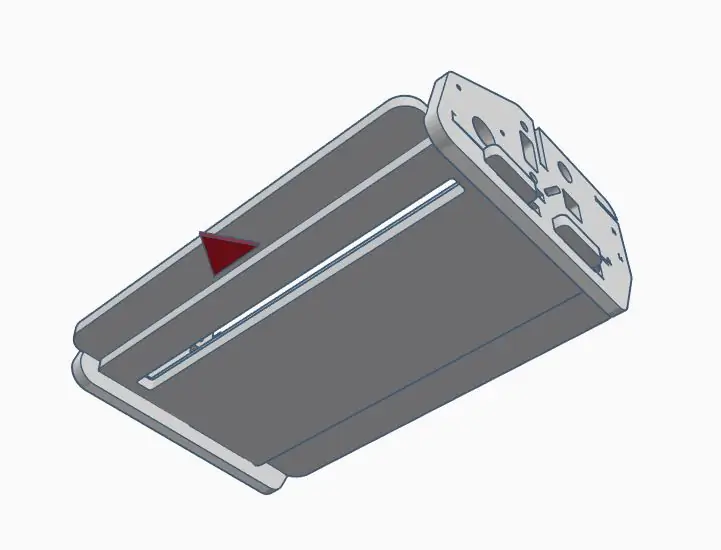
Hauptrahmen montieren
Schrauben Sie die Arduino-Karte an die Platine H
Bretter F, G und H in Brett B einbetten
Platine einbetten C
Brett F so schieben, dass es beide Seiten blockiert
Schritt 8: Blattantriebssystem

Blattantriebssystem
Verschachteln Sie das Flügelantriebssystem
Hinweis: Wenn Ihr Flügelantriebssystem nicht die gleiche Größe hat, müssen Sie möglicherweise die Platine G in der OpenScad-Skizze (hier) anpassen
Schritt 9: Dämpfungsgummi
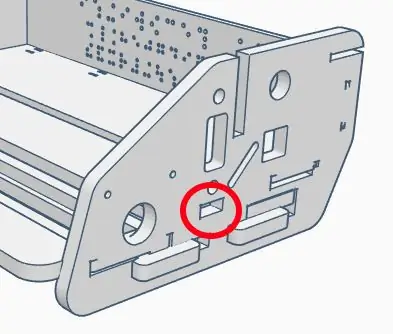
Dämpfungsgummi
Setzen Sie den Dämpfungsgummi des Stanzsystems ein. Um die Steifigkeit zu erhöhen, kann es sinnvoll sein, die letzten Gummischichten miteinander zu verkleben.
Schritt 10: Anschlüsse



12V-Anschluss
Fügen Sie einen 12-V-Anschluss auf der C-Platine hinzu
Endschalter
Endschalter zur C-Platine hinzufügen. Um eine sicherere Maschine zu bauen, ist es auch möglich, einen anderen Schalter zum B-Board hinzuzufügen.
Hinweis: Im Video wird es zum B-Board hinzugefügt, da es sich um eine andere Version der Maschine handelt
Schritt 11: X-Achse bauen



X-Achse erstellen
D-Board auf der rechten Seite hinzufügen.
Schieben Sie die 6 mm Metallstangen beginnend mit der unteren.
Schritt 12: Gürtel installieren
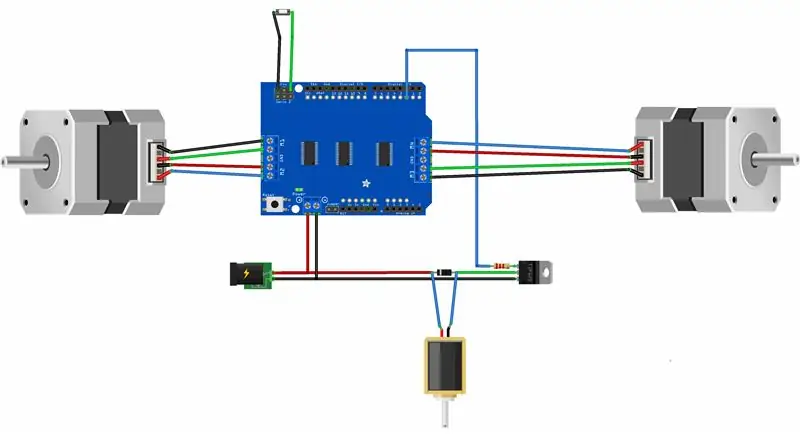

Bringen Sie das Band an und lassen Sie es in die Kerben auf jeder Seite ragen
Schritt 13: Elektronik
Schließen Sie die Drähte wie im Schema gezeigt an.
Es kann sinnvoll sein, steckbare Anschlüsse für Magnetspule und Endschalter zu verwenden.
Schritt 14: Elektronik hinzufügen




Elektronik verbinden
Stecken Sie das Motorschild auf das Arduino-Board
Führen Sie die Y-Motorkabel durch, werfen Sie die Löcher der C- und D-Platinen (die X-Motorkabel müssen drin bleiben)
Magnetsteuerteil hinzufügen
Schrauben Sie das Stromkabel (Motorschild und Magnetsteuerteil zusammen)
Schritt 15: Rahmenmontage beenden
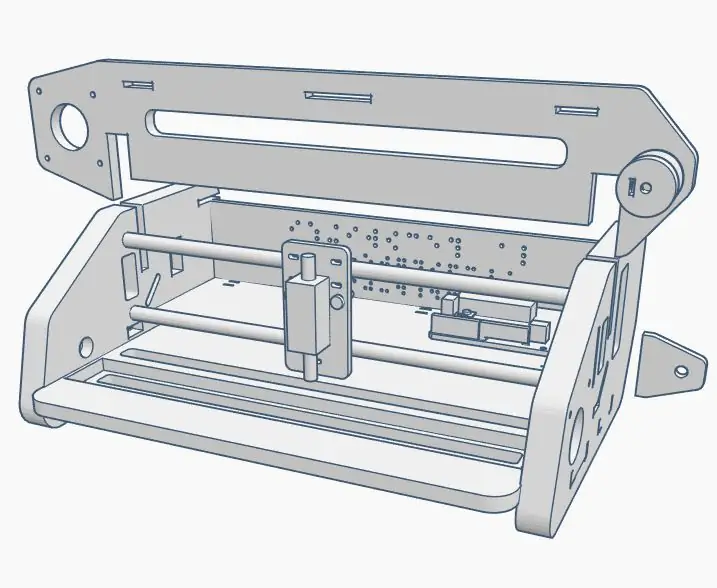


Rahmenmontage fertig stellen
Platine I auf der Rückseite einsetzen (die mit Löchern)
Board A auf der linken Seite einbetten
Steckbrett E ohne Forcen. Wenn es klemmt, achten Sie darauf, die Y-Motorkabel auf der Rückseite der Platine E zu verlegen, um dies zu erreichen, ziehen Sie die Kabel einfach etwas von der Innenseite des Elektronikteils nach oben.
Schritt 16: X Schrittmotor montieren
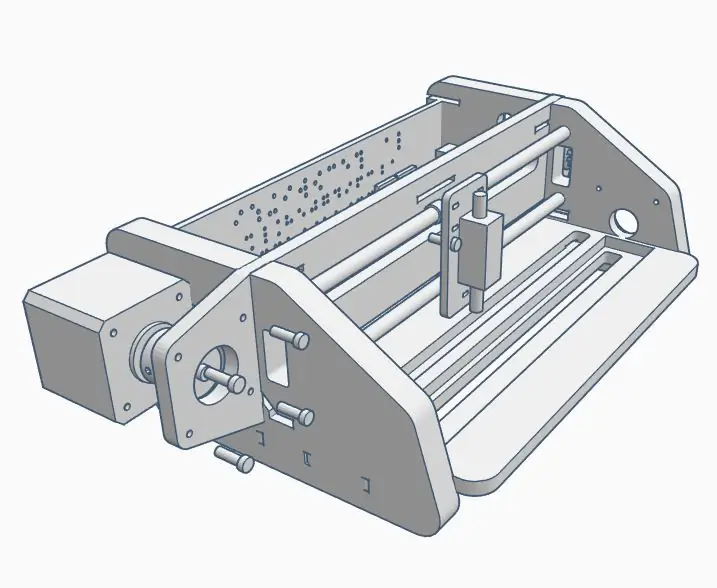

Montieren Sie den X-Schrittmotor seitlich, um den Riemen einzuschließen
Um Drähte zu verbergen, muss der Stecker in Platine A eingebettet werden
Schließen Sie die Kabel von innen an, sobald der Motor an seinem Platz ist.
Schritt 17: Y-Schrittmotor montieren
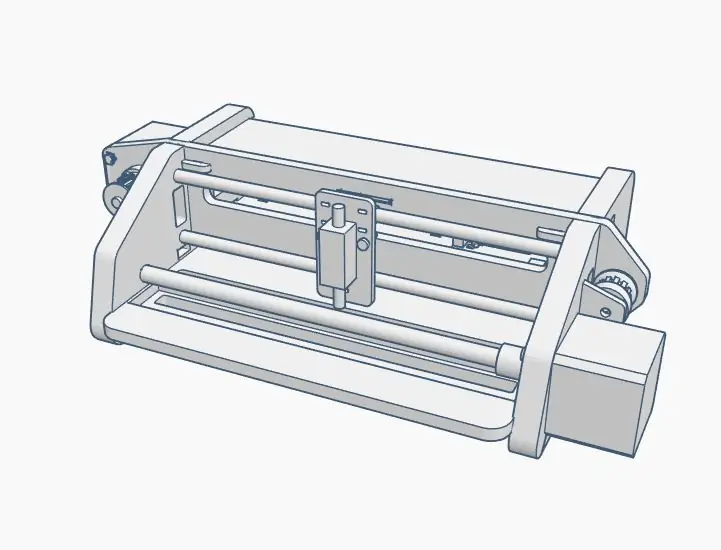




Setzen Sie den Bronzering auf das B-Board ein
8mm Metallstab einsetzen
8mm bis 5mm Stecker hinzufügen
Y-Schrittmotor hinzufügen
Stepper- und Anschlussschrauben anziehen
Schritt 18: Arduino-Skizze laden

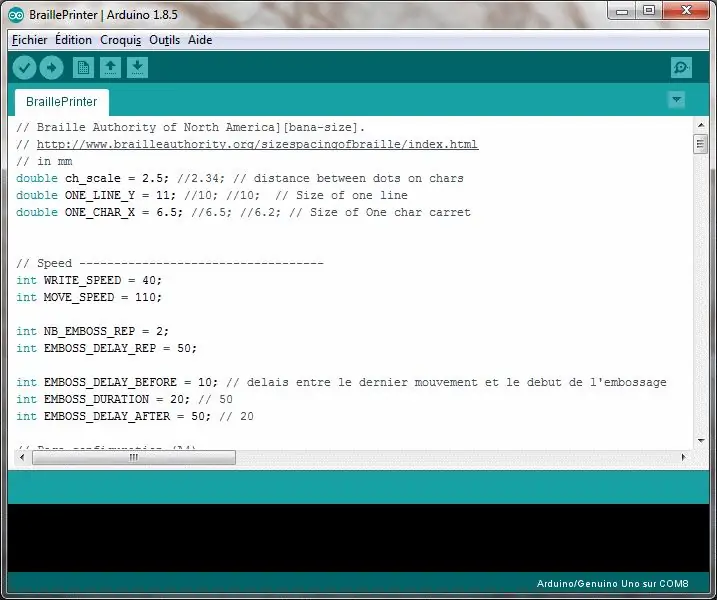
Herunterladen
BraillePrinter.ino (Datei unten) oder aktuelle Version hier
Adafruit Motorlib
Schritt 19: Führen Sie den Braille-Drucker aus

- USB mit PC verbinden
- Stecker 12V Netzteil
- Legen Sie ein A4-Blatt ein (160 g sollten gut sein)
- Öffnen Sie den Arduino Serial Monitor und geben Sie ein
{ abcdefghij# klmnopqrst#uvwxyz
- {: Initialisierung
- #: eine neue Zeile beginnen (weil im seriellen Tool das Senden validieren statt das Zeilenumbruchzeichen einschließen) zurückgeben
- a..z: Zeichenumwandlung in 6-Punkt-Braille
Rq1: Die Syntax sollte in zukünftigen Versionen aktualisiert werden, um die Konfiguration einzuschließen
Rq2: Dies ist eine alte Videoversion (TODO: aktualisieren)
